WhatsApp: ¿cómo iniciar videollamadas de hasta 50 personas?
WhatsApp cuenta con un acceso directo de Messenger Rooms que permite videollamadas grupales masivas. Aquí te enseñamos cómo puedes utilizarlo.
- ¿Qué fue lo más buscado en Google Perú en el 2025? Los temas de mayor interés entre los peruanos
- ¿Qué es WhatsApp Plus y por qué debes evitar instalarlo en tu smartphone?
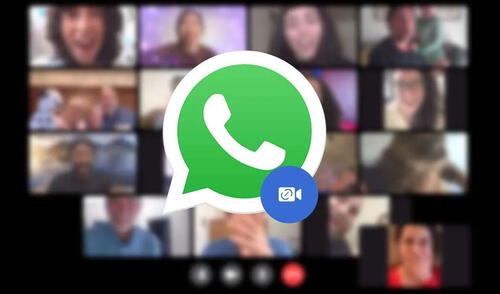
Las videollamadas han ganado popularidad durante la pandemia y WhatsApp es una de las aplicaciones que ofrece esta función. Aunque la mayoría de usuarios solo conoce la opción de videoconferencias de hasta 8 personas, la plataforma también cuenta con un acceso directo a Messenger Rooms que nos permite crear salas con una mayor cantidad de personas.
Por ello, vamos a explicarte cómo iniciar videollamadas de hasta 50 personas desde WhatsApp utilizando su integración con Messenger Rooms, la alternativa a Zoom creada por Facebook para poder realizar videollamadas grupales masivas desde Messenger.
TE RECOMENDAMOS
TEMU VS. ALIEXPRESS: ¡AQUÍ ESTÁN LOS MEJORES PRECIOS! | TECHMOOD
¿Cómo hacer videollamadas de hasta 50 personas?
Hay dos maneras para iniciar una videollamada masiva de Messenger Rooms desde WhatsApp. La primera es desde una conversación y la otra desde la pestaña “Llamadas”.
Desde un chat de WhatsApp
- Abre tu app de WhatsApp y entra a un chat individual o grupal.
- Da clic en el ícono de Adjuntar.
- Selecciona la opción de Salas, marcada con un ícono azul con una videocámara. La opción de Rooms únicamente estará disponible si tu grupo cuenta con cinco o más participantes.
- Al dar clic aparecerá una ventana explicando qué es Messenger Rooms y te redirigirá a Facebook Messenger.
Desde la pestaña Llamadas de WhatsApp
- Abre tu app de WhatsApp y da clic en Llamadas.
- Ahora, da clic en el ícono con forma de videocámara.
- Selecciona la opción de Crear una sala.
- Da clic en Continuar para abrir Rooms en la app Messenger.
Llamadas desde WhatsApp Web
Al igual que en la versión móvil, en WhatsApp Web también encontramos el acceso directo a Rooms desde dónde podemos realizar videollamadas grupales masivas. Solo haz lo siguiente:
- Iniciamos sesión en WhatsApp Web.
- Dirígete a cualquier chat y pulsa en el botón de Adjuntar.
- En las opciones que se desplegarán, selecciona Messenger Rooms (el icono azul con una cámara blanca).
- Por último, selecciona “Ir a Messenger”.
- Automáticamente, WhatsApp Web abrirá Messenger en una nueva pestaña y nos permitirá crear la sala.
Así puedes leer los mensajes eliminados
Algunas personas suelen eliminar sus mensajes de WhatsApp antes de ser leídos, esto muchas veces molesta al destinatario, quien se queda con la duda de saber qué decía el texto borrado. Si tu perteneces a este grupo, existe un truco que te fascinará.
Este truco secreto, que muy pocas personas conocen, te permite leer los mensajes eliminados de WhatsApp y si quieres aprenderlo, entonces deberás seguir los pasos que te mostramos en el siguiente video que fue publicado en YouTube.
Recupera una conversación borrada accidentalmente
Si por algún motivo borraste una conversación de WhatsApp con fotos y videos muy importantes, entonces tienes que saber que existe un truco muy sencillo que te permitirá recuperarlos. A continuación, te vamos a enseñar cómo.
El truco secreto, que pocas personas conocen, solo funciona si el usuario de WhatsApp realizó una copia de seguridad de la aplicación de mensajería instantánea. Si cumples este requisito, no dudes en revisar este video para más detalles.
Ofertas

Perulandia
PERULANDIA: FULL DAY + Piscinas + S/. 35 o S/.40 de VALE DE CONSUMO + Perusaurus y más. Según elijas
PRECIO
S/ 59.90
VACILANDIA PARK
VACILANDIA: Entrada Full Day + Vale de Consumo de s/. 35. Lunes a Domingo
PRECIO
S/ 54.90
Cinemark
CINEMARK: Entrada 2D - opción a combo (Validación ONLINE o mostrando tu celular)
PRECIO
S/ 10.90
Cineplanet
CINEPLANET: 2 entradas 2D + 2 bebidas grandes + Pop corn gigante. Lunes a Domingo
PRECIO
S/ 47.90


